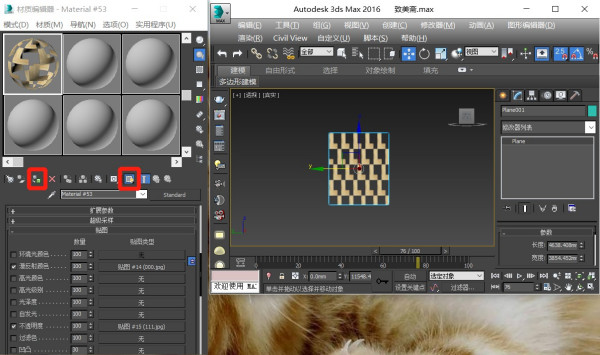3D模型
- 3D模型
- SU模型
- 材质
- 贴图
- CAD图纸
- 灵感图
- 全球案例
- 效果图
- 方案文本
- PS免抠
3D模型
SU模型
材质
贴图
CAD图纸
灵感图
全球案例
效果图
方案文本
PS免抠
猜你想搜
最近搜索
热门搜索
要做透明贴图,最重要的是要存成含有透明通道的贴图。
首先选中需要贴贴图的物体,谈后 m 点开材质球,点击下面的“赋予”按钮,将这个材质球赋予给物体。
然后,贴图有两种贴的方式。一种是直接在diffuse(漫反射)后面点击小方框添加贴图,然后可以直接拖动小方框到右边opacity后面的小方框,然后选择copy。
第二种方式是在下面maPS一栏中,在diffuse color后添加图片,然后将图片复制到下面opacity后面的方框中。
值得注意到是,在打开opacity选项中,我们需要勾选两个alpha,才可以将透明通道显示出来。
最后返回上一级点击上面的按钮,就可以显示出透明效果了。
简单易懂版:
先准备:图1(把想要变透明的地方p黑)图2(把材质那块地方p白)保存为jpeg格式、3DMax(我用的是2016版)

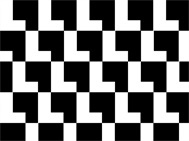
步骤1:打开材质编辑器 把图1拉进材质球
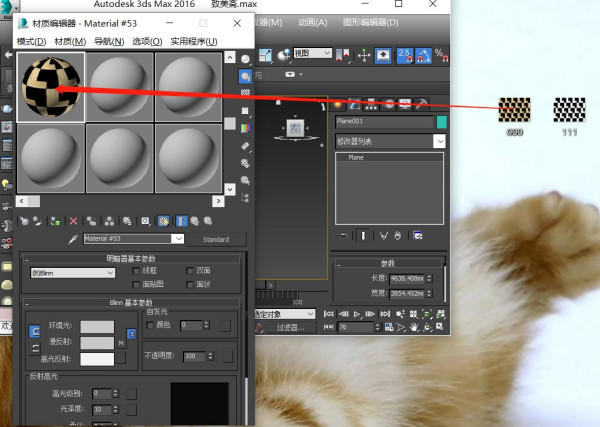
步骤2:把列表拉到最下面找到<贴图>,然后找到<不透明度>把图2放进去,此时材质球就变成透明的花纹贴图了。

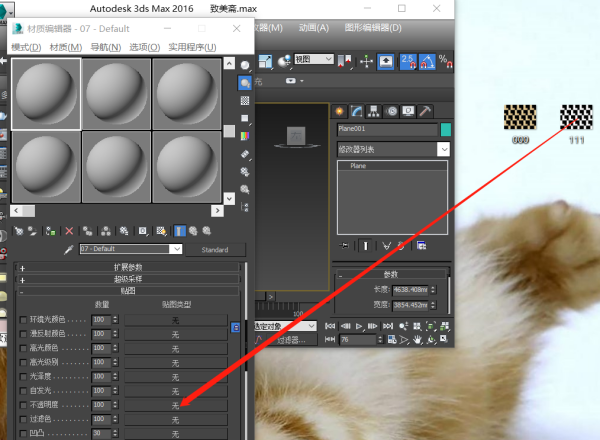
最后:记得先选择你想要贴的物体,然后再点一下<将材质指定给对象>,还有<视口中显示明暗处理材质>,材质已经完成。